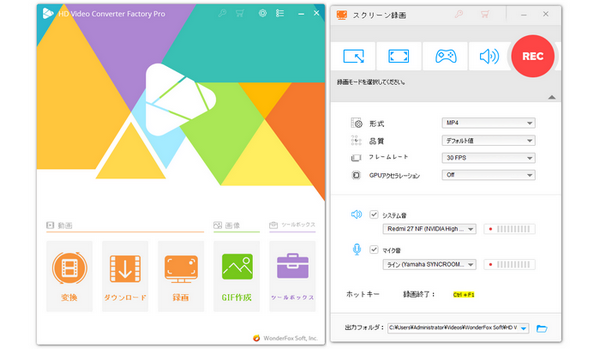
Openload(オープンロード)は、人気のある無料のアダルト動画サイトです。AV、IV、素人AV、無修正、素人投稿など、約3万本ものアダルト動画が揃っています。パソコンやスマホ、タブレットなど、さまざまなデバイスで視聴可能です。「視聴中の動画をダウンロードして、オフラインで繰り返し楽しみたい」と考えたことはありませんか?この記事では、PCでOpenloadの動画をダウンロードして保存する方法をご紹介します。
*ご注意:著作権保護されたコンテンツを保存することは禁止されております。WonderFoxはいかなる違法行為を推奨しておりません。
Openloadは動画のダウンロード機能を提供しており、ユーザー登録なしでも利用可能です。以下では、Openloadの動画を直接ダウンロードして保存する方法について説明します。
1、ブラウザからOpenloadの公式サイトにアクセスします。ダウンロードしたい動画を検索します。
2、動画再生画面で「ダウンロード」ボタンをクリックします。すると、動画の画質(480p、720p、1080p)を選択できる画面が表示されます。画質を選んだ後、数秒待つと「Download Video」ボタンが現れますので、これをクリックしてOpenloadの動画をダウンロードしてください。
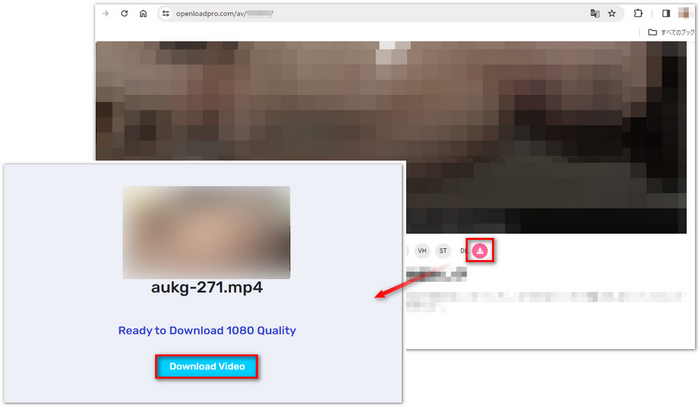

Openloadの動画ページにあるダウンロードボタンをクリックすると、不審なウェブサイトにリダイレクトされることがあり、ウイルスやマルウェアに感染するリスクも伴います。このようなリスクを避けるため、不審なリンクや広告には十分注意してください。安全にOpenloadの動画を保存したい場合は、画面録画ソフトを利用する方法をおすすめします。
WonderFox HD Video Converter Factory Proは強力な画面録画ソフトです。このソフトを使えば、高画質でOpenloadの動画を録画して、MP4、MOV、MKVなどの形式で保存することができます。また、録画品質、フレームレートなどを設定することができます。録画時間に制限もありません。続いては、Openloadの動画を録画する手順について説明します。
手順を読む前に、さっそくWonderFox HD Video Converter Factory Proをダウンロードしインストールしてください。
あわせて読みたい:画面録画した動画を編集、画面録画した動画の音量を調整
まず、Openloadで保存したい動画のページを開きます。次に、録画ソフト「WonderFox HD Video Converter Factory Pro」を起動し、最初の画面で「録画」をクリックします。画面上部で録画モードを選択し、録画したい範囲を指定してください。
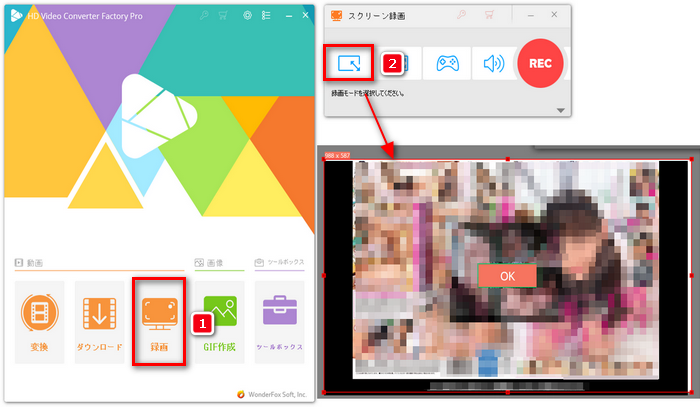
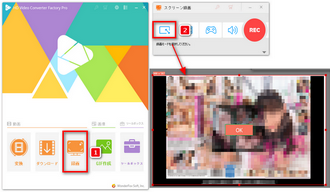
録画形式、品質、フレームレート、GPUアクセラレーションの設定を行います。
形式:MP4、MOV、MKV、AVI
品質:低品質、デフォルト、高品質
フレームレート:10fps、30fps、60fps
GPUアクセラレーション:ON、OFF
また、Openloadの動画を録画する際は、マイクからの音声は不要なので、「マイク音」のチェックを外してください。
画面右下の「▼」ボタンをクリックし、ファイルの保存先を設定します。
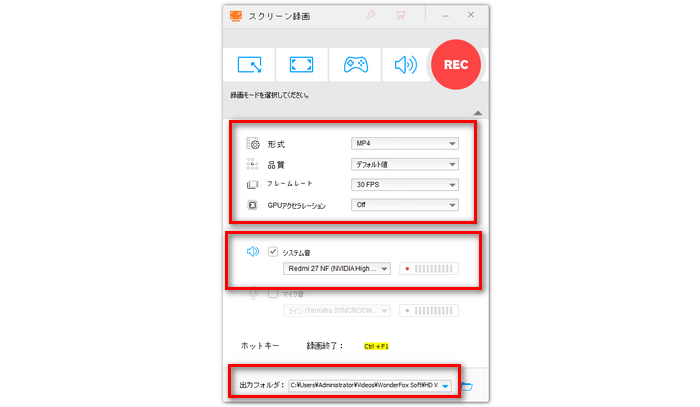
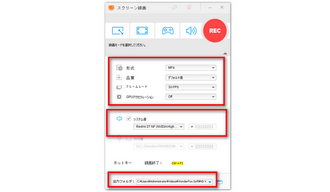
「REC」ボタンをクリックすると、Openloadの動画を録画することが始まります。最後に、画面録画を終了するには、「Ctrl + F1」キーを押してください。
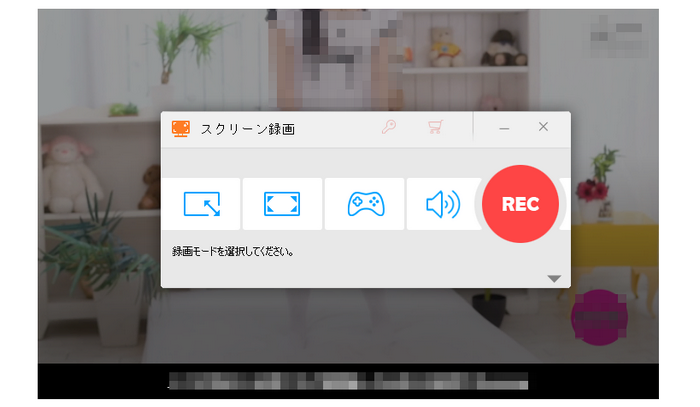
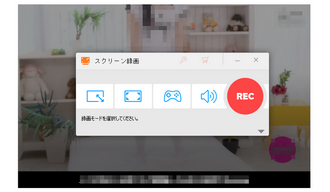
利用規約 | プライバシーポリシー | ライセンスポリシー | Copyright © 2009-2025 WonderFox Soft, Inc. All Rights Reserved.